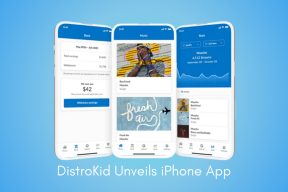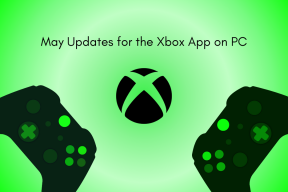Како обележити више видео позиција у КМПлаиер-у
Мисцелланеа / / December 02, 2021
Недавно смо видели шта можете да урадите када желите да сачувате позиција игре у видео снимку у Виндовс Медиа Плаиер-у. КМПлаиер’сЗапамти последње играно опција ми помаже да урадим исту ствар. Када ово проверим, сигуран сам да ћу наставити на истој локацији чак и ако затворим плејер.

Можете га активирати тако што ћете кликнути десним тастером миша на плејер (када је ваш видео покренут) и отићи до Репродукција.
Постоји још једна карактеристика коју нуди КМПлаиер, Ознаке/поглављес, и има више потенцијала од пуке репродукције. Хајде да видимо више о томе.

Ми обележите веб странице да бисмо им се касније могли вратити без много муке. Слична је функција обележивача овде. Док се видео репродукује можемо обележите било коју локацију и врати се тачно тамо касније. Штавише, можемо да креирамо више обележивача (на више локација) на истом видео снимку у једној инстанци.
Све што треба да урадите је да притиснете П тастер у тренутку када желите да креирате маркер. Алтернативно, кликните десним тастером миша на плејер и идите на Ознаке/поглавља и кликните на Додај у обележиваче.

У оквиру овог менија постоји више опција које ће вам помоћи да уредите, уклоните или пребаците обележиваче. Када додате обележивач, он ће се појавити на листи. Када кликнете на исто, ваш видео ће поново почети да се репродукује (од тачке обележивача).
Ако имате Аутоматско брисање када је изабрано означено, обележивач на који сте кликнули да бисте репродуковали са листе, нестаје. Ако желите да их задржите за више од једнократног гледања, оставите ову опцију неозначеном.
Уклони обележивач или Уредите обележиваче отворите други прозор под називом Боокмарк Едитор. Овде можете избрисати или додати нове обележиваче.

Поред тога, ако одлучите Уредити било коме од њих биће вам дозвољено да му дате име за лакши идентитет. На пример, једног од њих сам назвао као Тест.

Алт + ПгУп и Алт + ПгДн а опције повезане са њима су прилично јасне за разумевање. Претпостављам да им није потребно објашњење.
Закључак
Следећи пут када нађете нешто занимљиво на видео снимку, не заборавите да то обележите. Можда бисте желели да поделите оквире са својим пријатељима. Надам се да ће вам ово помоћи и учинити ваше искуства гледања филмова боље.